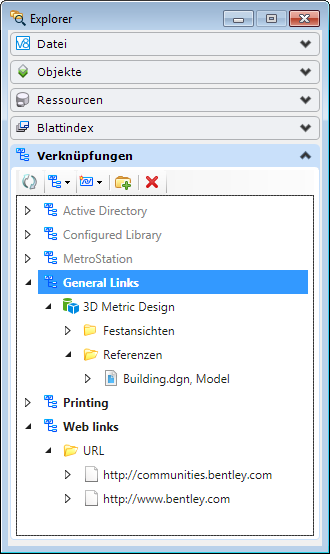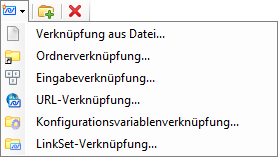| Aktualisieren
|
Lädt die Inhalte aller Verknüpfungsgruppen neu. Wenn die Verknüpfung ungültig ist, zeigt der Explorer nur die Verknüpfung und nicht die Inhalte an.
PROJECT TREE REFRESH
|
| Verknüpfungsgruppe
|
Zum Erstellen, Kopieren, Importieren oder Löschen einer Verknüpfungsgruppe. Die in der ausgewählten Verknüpfungsgruppe enthaltenen Verknüpfungen werden dann im darunter liegenden Listenfeld angezeigt. Sie können auch die Informationen in der Verknüpfungsgruppe ansehen..
|
| Neue Verknüpfungsgruppe
|
Öffnet das Dialogfeld Neue Verknüpfungsgruppe erstellen, von woher Sie eine neue Verknüpfungsgruppe erstellen können.
PROJECT TREE CREATE [ <link_set_name> ] [ <file_name> ]
Bemerkung: Sie können die Tastatureingabeparameter s<eed_link_set_name> und <seed_file_name> anfügen, um Verknüpfungen aus der Seed-Verknüpfungsgruppe hinzuzufügen.
|
| Verknüpfungsgruppe kopieren
|
Erstellt eine Kopie der ausgewählten Verknüpfungsgruppe.
PROJECT TREE COPY [ <new_link_set_name> ] [ <copied_link_set_name> ]
|
| Verknüpfungsgruppen importieren
|
Öffnet das Dialogfeld Verknüpfungsgruppendatei wählen, in dem Sie eine Datei mit Verknüpfungsgruppen auswählen können, die importiert werden soll. Die Steuerelemente in diesem Dialogfeld entsprechen denen im Dialogfeld "Öffnen"
(). Wenn die importierte Datei keine Verknüpfungsgruppen enthält, wird eine Fehlermeldung in der Nachrichtenzentrale angezeigt.
Wenn eine oder mehrere Verknüpfungsgruppen in der ausgewählten Datei denselben Namen haben wie die in der geöffneten Zeichnungsdatei bereits vorhandenen Verknüpfungsgruppen, wird eine entsprechende Warnmeldung angezeigt, und Sie können entscheiden, ob die vorhandenen Verknüpfungsgruppen überschrieben werden sollen oder die Verknüpfungsgruppen beim Import automatisch umbenannt werden sollen.
PROJECT TREE IMPORT [ <path\link_set_name> ]
|
| Verknüpfungsgruppe entfernen
|
Löscht die ausgewählte Verknüpfungsgruppe.
PROJECT TREE DELETE [ <link_set_name> ]
|
| Verknüpfung erstellen
|
Dient der Erstellung einer Verknüpfung in der geöffneten Verknüpfungsgruppe. Zeigt eine Dropdown-Liste mit Elementen an, die für die Verknüpfung ausgewählt werden können.
|
| Verknüpfung aus Datei
|
Wird verwendet, um Verknüpfungen mit Dateien zu erstellen. Öffnet den Dialogfeld Verknüpfungen erstellen", in dem Sie die Dateien auswählen können, für die Sie Verknüpfungen erstellen möchten. Anschließend wird der Dialogfeld "Verknüpfungsziel" geöffnet.
PROJECT CREATE LINK FILE
LINKS ADD ELEMENT [ \folder_name\file_name ] [ , model_name ]
Bemerkung: Jedem Ordner- und Dateiname muss ein umgekehrter Schrägstrich vorangestellt werden. Wenn der Ordner-, Datei- oder Modellname eine Leerstelle umfasst oder wenn zwischen Namen eine Leerstelle vorhanden ist, setzen Sie den gesamten Pfad mit dem Verknüpfungsnamen in Anführungszeichen.
Bemerkung: Um einem Element eine Modellverknüpfung oder einen anderen Typ der Dateiverknüpfung hinzuzufügen, halten Sie sich an die Verknüpfungssyntax wie in der Eingabe oben angegeben. Wenn Sie beispielsweise das Ziehpunkte-Modell in der Datei referenzen.dgn im Ordner MyLinks hinzufügen möchten, geben Sie LINKS ADD ELEMENT \MyLinks\references.dgn, Handles (mit Anführungszeichen) ein.
|
| Ordnerverknüpfung
|
Wird verwendet, um Verknüpfungen mit Ordnern zu erstellen. Öffnet Dialogfeld "Ordner auswählen", in dem Sie den Ordner auswählen können, zu dem Sie eine Verknüpfung erstellen möchten.
PROJECT CREATE LINK FOLDER
|
| Eingabelink
|
Wird verwendet, um Verknüpfungen zu Tastatureingaben zu erstellen. Öffnet den Dialogfeld "Verknüpfung erstellen", in dem Sie die MicroStation Tastatureingabe angeben können, zu der Sie eine Verknüpfung erstellen möchten.
PROJECT CREATE LINK KEYIN
|
| URL-Verknüpfung
|
Wird verwendet, um Verknüpfungen zu Webseiten und E-Mail-Adressen zu erstellen. Öffnet das Dialogfeld "Verknüpfung erstellen", in dem Sie die Website- oder E-Mail-Adresse eingeben können, zu der Sie eine Verknüpfung erstellen möchten.
PROJECT CREATE LINK URL
|
| Konfigurationsvariablenlink
|
Wird verwendet, um Verknüpfungen mit Konfigurationsvariablen zu erstellen. Öffnet den KonfigurationsvariablenlinkDialogfeld und ermöglicht das Hinzufügen einer Verknüpfung zu einer Konfigurationsvariablen.
PROJECT CREATE LINK CONFIGVAR
|
| Verknüpfungsgruppen-Verknüpfung
|
Wird verwendet, um Verknüpfungen mit Verknüpfungsgruppen zu erstellen.
Öffnet Dialogfeld Dialogfeld "Verknüpfung erstellen", in dem Sie die Verknüpfungsgruppe auswählen können, mit der Sie eine Verknüpfung erstellen möchten.
PROJECT CREATE LINK LINKSET
|
| Ordner erstellen
|
Ermöglicht die Erstellung eines neuen Ordners in der geöffneten Verknüpfungsgruppe.
PROJECT CREATE LINKFOLDER [ folder_name ]
Bemerkung: Der neue Ordner wird in dem im Dialogfeld "Explorer" ausgewählten Pfad eingerichtet.
|
| Ordner oder Verknüpfung entfernen
|
Löscht die ausgewählte aktive Datei, Verknüpfungsgruppe, Ordner oder Verknüpfung.
Wenn der Ordner Verknüpfungen oder andere Ordner enthält, werden auch diese gelöscht.
PROJECT DELETE
|
| Verknüpfungen (Listenfeld)
|
Führt die Verknüpfungsgruppen, Verknüpfungen und Ordner in der geöffneten Verknüpfungsgruppe auf. Die Verknüpfungsgruppen stammen aus folgenden Quellen:
- Aktives Verzeichnis - Erfasst und listet Entwurfsmodelle, Zeichnungsmodelle, Blattmodelle und Festansichten im aktiven Verzeichnis. Sie sind nicht in der Lage, Ordner oder Verknüpfungen in der Verknüpfungsgruppe Aktives Verzeichnis zu erstellen oder zu löschen.
- Konfigurierte Bibliotheken - Zeigt alle Verknüpfungsgruppen in allen durch die Konfigurationsvariable MS_DGNLIBLIST_LINKSangegebenen Dateien an. Eine Verknüpfungsgruppe aus der Quelle "Konfigurierte Bibliotheken" kann an dieser Stelle nicht geändert werden. Sie können keine Ordner oder Verknüpfungen erstellen oder löschen. Um eine Verknüpfungsgruppe aus konfigurierten Bibliotheken zu ändern, müssen Sie die Datei öffnen, die die Verknüpfungsgruppe enthält.
- WorkSet - Wenn Sie ein neues WorkSet erstellen, wird eine Verknüpfungsgruppe für das WorkSet in der DGNWS-Datei dieses WorkSet erstellt und gespeichert. Die Bezeichnung des WorkSet ist die Bezeichnung der Verknüpfungsgruppe. Diese Verknüpfungsgruppe wird standardmäßig im schreibgeschützten Modus geöffnet. Um Verknüpfungen zu dieser Verknüpfungsgruppe hinzuzufügen, müssen Sie sie im Editiermodus öffnen. Um die WorkSet-Verknüpfungsgruppe in Weiter Bearbeiten zu öffnen, klicken Sie mit der rechten Maustaste darauf und wählen Sie Verknüpfung bearbeiten.
- Aktive Datei – Zeigt die in der geöffneten Zeichnungsdatei gespeicherten Verknüpfungsgruppen an. Eine Verknüpfungsgruppe aus dieser Quelle kann zwar geändert werden, das Revidieren von Änderungen über die Schaltfläche "Rückgängig machen" ist jedoch nicht möglich.
|
| Kontextmenü für Ordner
|
Wenn Sie mit der rechten Maustaste auf einen Ordner klicken, wird ein Kontextmenü mit folgenden Optionen eingeblendet:
- Validieren — Prüft, ob alle Ziele im ausgewählten Ordner nach wie vor in den Pfaden vorhanden sind, auf die die Verknüpfungen verweisen. Wenn nicht mehr vorhandene Ziele identifiziert werden, werden der Name des Ordners und die fehlenden Ziele rot dargestellt. Die Darstellung bleibt rot, bis Sie eine neue Validierung durchführen und bestätigen, dass alle Ziele im Ordner in den angegebenen Pfaden existieren.
- Ausschneiden: Schneidet den ausgewählten Ordner aus. Dieser kann an anderer Stelle in der Verknüpfungsgruppe eingefügt werden.
- Kopieren – Kopiert den ausgewählten Ordner. Dieser kann an anderer Stelle in der Verknüpfungsgruppe eingefügt werden.
- Einfügen: Fügt den Ordner oberhalb der ausgewählten Verknüpfung in der Verknüpfungsgruppe ein. Nur verfügbar, wenn Sie einen Ordner oder eine Verknüpfung in der Verknüpfungsgruppe ausschneiden oder kopieren.
- Löschen — Die Auswahl dieser Option entspricht dem Klicken auf das Symbol Ordner oder Verknüpfung löschen.
- Umbenennen — Ermöglicht die Eingabe eines neuen Namens für den ausgewählten Ordner.
- Eigenschaften: Ermöglicht die Anzeige der Eigenschaften für den ausgewählten Ordner. Öffnen Sie das Dialogfeld "Eigenschaften".
PROJECT VALIDATE
PROJECT RENUMBER
PROJECT RENAME
|
| Kontextmenü für Verknüpfungen
|
Wenn Sie mit der rechten Maustaste auf eine Verknüpfung klicken, wird ein Kontextmenü mit folgenden Optionen eingeblendet:
- Öffnen — Öffnet das Ziel, auf das die ausgewählte Verknüpfung verweist.
- Verknüpfung zu Element hinzufügen — Fügt die Verknüpfung dem ausgewählten Element in der geöffneten DGN-Datei hinzu.
- Validieren: Prüft, ob das Ziel, auf das die ausgewählte Verknüpfung verweist, nach wie vor im angegebenen Pfad vorhanden ist. Sollte das Ziel nicht mehr vorhanden sein, dann werden der Name des Ziels und der zugehörige Ordnername rot dargestellt. Die Darstellung bleibt rot, bis Sie eine neue Validierung durchführen und bestätigen, dass das Ziel im angegebenen Pfad vorhanden ist.
- Ausschneiden – Schneidet die ausgewählte Verknüpfung aus. Diese kann an anderer Stelle in der Verknüpfungsgruppe eingefügt werden.
- Kopieren — Kopiert die ausgewählte Verknüpfung. Diese kann an anderer Stelle in der Verknüpfungsgruppe eingefügt werden.
- Einfügen – Fügt die Verknüpfung oberhalb der ausgewählten Verknüpfung in der Verknüpfungsgruppe ein. Nur verfügbar, wenn Sie einen Ordner oder eine Verknüpfung in der Verknüpfungsgruppe ausschneiden oder kopieren.
- Umbenennen — Ermöglicht das Ändern des Verknüpfungsnamens. Durch Umbenennen der Verknüpfung wird nur der Name geändert, der im Dialogfeld "Explorer" angezeigt wird, nicht jedoch das Ziel der Verknüpfung.
- Löschen — Die Auswahl dieser Option entspricht dem Klicken auf das Symbol Ordner oder Verknüpfung löschen.
- Eigenschaften: Ermöglicht die Anzeige der Eigenschaften der ausgewählten Verknüpfung und deren Zieleigenschaften. Öffnet das Dialogfeld "Eigenschaften".
|
| Kontextmenü für Verknüpfungen zu gespeicherten Ansichten
|
Wenn Sie mit der rechten Maustaste auf eine gespeicherte Ansicht klicken, wird ein Kontextmenü mit folgenden Optionen eingeblendet:
- Öffnen: Öffnet das Ziel, auf das die ausgewählte Verknüpfung verweist.
- Verknüpfung zu Element hinzufügen — Fügt die Verknüpfung dem ausgewählten Element in der geöffneten DGN-Datei hinzu.
- Validieren — Prüft, ob das Blattmodell, auf das die ausgewählte Verknüpfung verweist, nach wie vor im angegebenen Pfad vorhanden ist. Sollte das Blattmodell nicht mehr vorhanden sein, dann werden der Name des Blattmodells und der zugehörige Ordnername rot dargestellt. Die Darstellung bleibt rot, bis Sie eine neue Validierung durchführen und bestätigen, dass das Blattmodell im angegebenen Pfad vorhanden ist.
- Verwendungen suchen — Öffnet das Dialogfeld "Festansichtsverwendung" zur Anzeige der Liste der Modelle, in denen die Festansicht verwendet wird.
- Ausschneiden – Schneidet die ausgewählte Verknüpfung aus. Diese kann an anderer Stelle in der Verknüpfungsgruppe eingefügt werden.
- Kopieren — Kopiert die ausgewählte Verknüpfung. Diese kann an anderer Stelle in der Verknüpfungsgruppe eingefügt werden.
- Einfügen – Fügt die Verknüpfung oberhalb der ausgewählten Verknüpfung in der Verknüpfungsgruppe ein. Nur verfügbar, wenn Sie einen Ordner oder eine Verknüpfung in der Verknüpfungsgruppe ausschneiden oder kopieren.
- Löschen — Die Auswahl dieser Option entspricht dem Klicken auf das Symbol Ordner oder Verknüpfung löschen.
- Umbenennen — Ermöglicht das Ändern des Namens der Verknüpfung mit dem Blattmodell. Durch Umbenennen der Verknüpfung wird nur der Name geändert, der im Dialogfeld "Explorer" angezeigt wird, nicht jedoch das Ziel der Verknüpfung.
- Eigenschaften: Ermöglicht die Anzeige der Eigenschaften der ausgewählten Verknüpfung und deren Zieleigenschaften. Öffnet das Dialogfeld "Eigenschaften".
|